Mac에서 자동 수정을 끄는 방법(빠른 3단계)
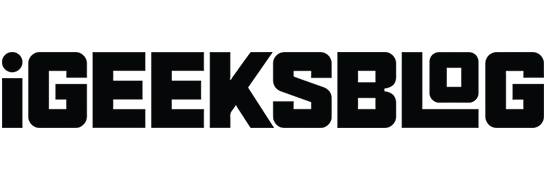
우리 모두는 빨리 입력할 때 자신을 바로잡아야 합니다. Mac의 자동 수정 기능이 이 문제를 해결하는 데 도움이 될 수 있지만 항상 신뢰할 수 있는 것은 아닙니다. 때때로 단어를 잘못 제안하거나 대체하여 추가 편집이 발생합니다. 이 가이드에서는 Mac에서 자동 수정을 끄는 방법을 설명합니다.
Mac에서 자동 수정을 비활성화하는 방법
- 메뉴 막대에서 Apple 로고 ( )를 클릭하고 → 시스템 설정을 선택합니다 .
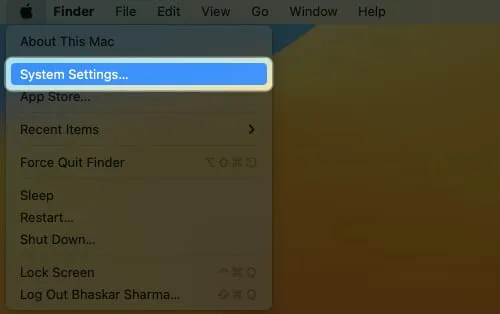
- 아래로 스크롤하여 키보드를 선택하고 → 편집을 클릭합니다 .
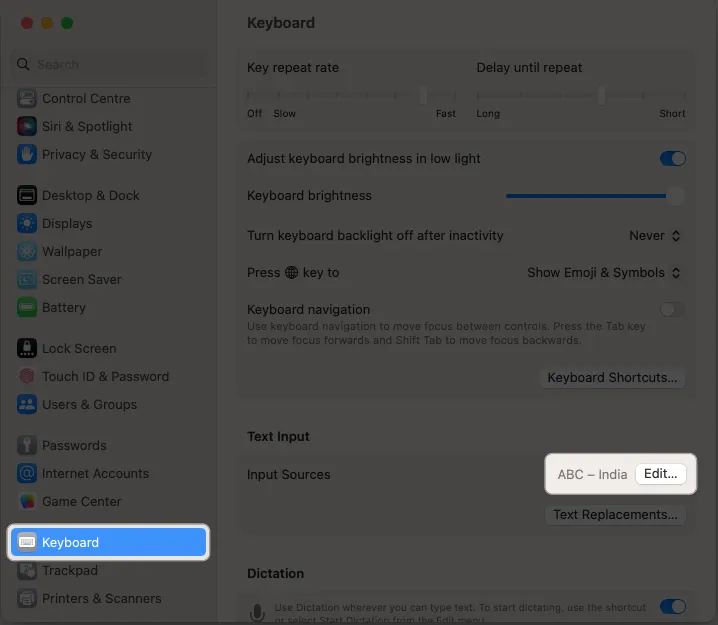
- 맞춤법 자동 수정 끄기 → 완료 를 클릭합니다 .
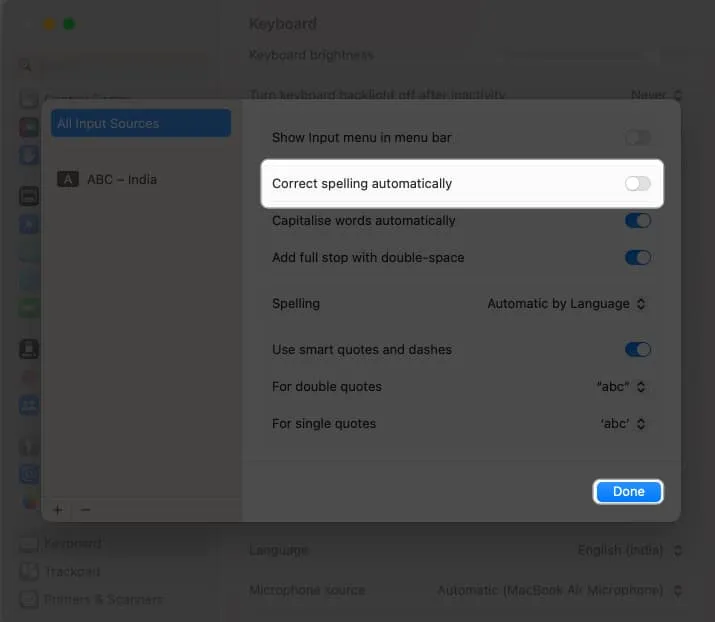
이제 Mac의 어떤 앱도 오타를 자동으로 수정하지 않습니다. 또한 Pages , Notes , TextEdit 등과 같은 앱은 철자가 틀린 단어를 강조 표시하여 신속하게 교정할 수 있습니다.
Mac에서 자동 수정을 꺼야 하는 이유는 무엇입니까?
여러 가지 이유로 Mac에서 자동 수정을 끌 수 있습니다.
- 개인 취향: 특히 산업별 전문 용어, 속어 또는 고유 명사를 자주 사용하는 경우 텍스트가 의도하지 않거나 잘못 변경될 수 있습니다. 일부 사용자는 이 기능이 방해가 되거나 성가실 수 있으며 자동 수정 없이 입력을 완전히 제어하는 것을 선호할 수 있습니다.
- 언어 또는 방언: 일부 언어 또는 방언은 자동 수정에 적합하지 않습니다. 자동 수정 기능은 언어 간을 자주 전환하거나 기본 언어로 지원되지 않는 언어를 사용하는 경우 오류를 발생시키거나 올바른 맞춤법 또는 문법을 인식하지 못합니다.
- 쓰기 스타일: 이 도구는 메시지의 의도된 쓰기 스타일이나 어조를 변경할 수도 있습니다. 특정 쓰기 스타일을 유지하거나 틀에 얽매이지 않는 대문자, 구두점 또는 약어를 사용하려는 경우 자동 고침을 끄면 텍스트를 입력한 그대로 유지할 수 있습니다.
- 정확성 및 정밀성: 때때로 맞춤법이 정확한 단어를 잘못된 대체 단어로 대체하여 오해나 잘못된 의사소통을 유발합니다. 자동 수정을 비활성화하면 특히 정확성과 정확성이 중요한 전문적 또는 공식적 맥락에서 이러한 오류를 방지하는 데 도움이 될 수 있습니다.
- 접근성: 특정 장애 또는 시각 장애가 있는 일부 사용자는 자동 수정에 의존할 때 발생할 수 있는 잠재적 혼란이나 예기치 않은 변경을 제거하므로 자동 수정 없이 입력하는 것이 더 쉽다는 것을 알 수 있습니다.
FAQ
자동 수정을 끄면 내 Mac의 다른 기능이 영향을 받습니까?
아니요, 자동 수정을 끄면 입력하는 동안에만 자동 수정 기능이 비활성화됩니다. Mac의 다른 기능이나 기능에는 영향을 미치지 않습니다.
특정 응용 프로그램에 대해 자동 수정을 선택적으로 비활성화할 수 있습니까?
아니요, Mac의 자동 수정 설정은 시스템 전체에 적용되며 개별 응용 프로그램에 맞게 사용자화할 수 없습니다.
자동 고침 제안을 사용자 정의할 수 있습니까?
예, Mac의 자동 고침 사전에 사용자 지정 단어나 구를 추가할 수 있습니다. 이렇게 하면 특정 단어나 구를 인식하고 원하는 대로 자동 수정할 수 있습니다. 사용자 지정 단어를 추가하려면 시스템 설정 → 키보드 → 텍스트 교체 → (+) 버튼 클릭 → 교체 및 포함 에 새 항목 추가 → 추가 클릭 .
오류가 없습니다! ✅
자동 수정은 문서에 철자와 문법 오류가 없는지 확인하는 데 유용한 도구가 될 수 있습니다. 그러나 자동 수정이 방해가 되는 경우 위 문서에 언급된 단계에 따라 Mac에서 쉽게 끌 수 있습니다. 자세한 내용은 간단한 Mac 팁 및 요령 목록을 확인하십시오 .


답글 남기기